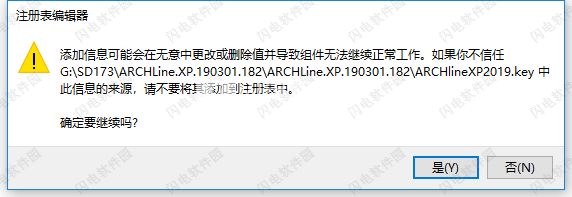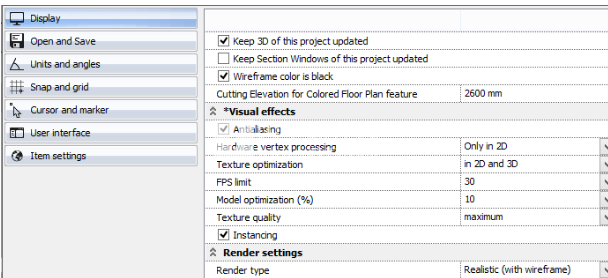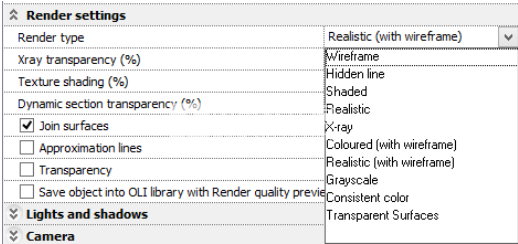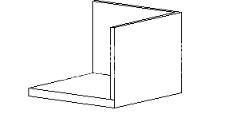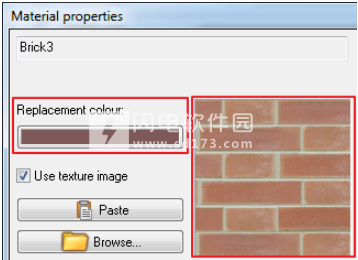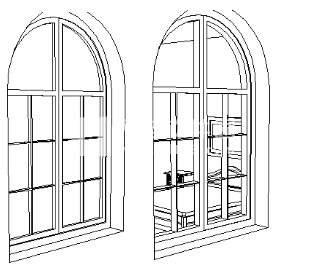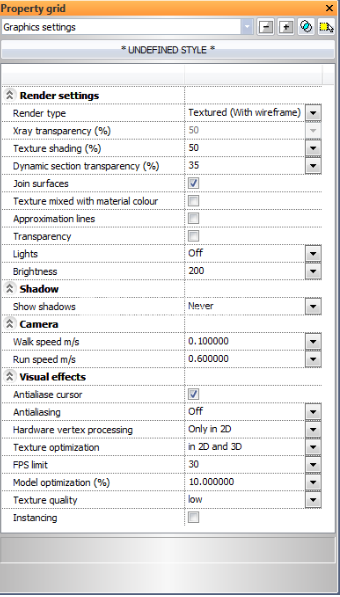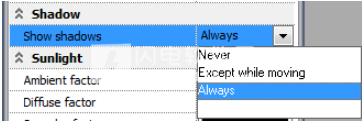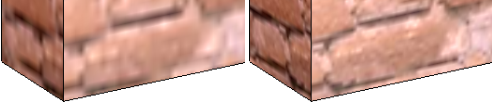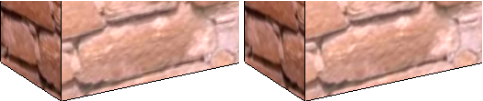ARCHLine.XP2024破解版是一款功能前期全的BIM设计软件,ARCHLine.XP为建筑师和室内设计师提供了一种非常先进的设计工具,可以有效地执行最复杂的绘图任务,并且作为一种易于使用的工具,可以在建筑的早期阶段帮助提高设计工作的效率 通过项目生命周期将项目
ARCHLine.XP2024破解版是一款功能前期全的BIM设计软件,ARCHLine.XP为建筑师和室内设计师提供了一种非常先进的设计工具,可以有效地执行最复杂的绘图任务,并且作为一种易于使用的工具,可以在建筑的早期阶段帮助提高设计工作的效率 通过项目生命周期将项目投射到施工文档中。 该计划以高标准,技术上正确,紧急的方式促进规划,支持3D建模,照片级真实可视化,并将所有这些都集中在建筑师和室内设计师的方法上。ARCHLine.XP将所有模型信息存储在一个数据库中,因此您甚至可以与同事一起处理楼层平面图,视图和剖面图。 项目的每个部分都会自动更新,因此计划和文档在整个生命周期中都是一个连贯的单元。使用旨在版主用户快速进行建筑信息模型的快速开发设计和绘图。例如,你可以直接在软件中创建一个完整的平面图、3D模型和项目的文档,整个过程都是相当的速度,你只需要轻松的几个点击就能够完成操作,比较给力的是,图纸的剖面视图、构造细节、打印布局、计划、Excel报告和渲染等都非常的齐全。有一点感觉比较方便,那就是它的整个项目都是完全实时同步的,你将无需进行手动同步就能保持永远的协调一致。借助于软件,那你可以直接导入和查看RVT,RFA文件,采用智能构建组件,并且能够将详细的参数对象直接导入到软件模型中,无形之中又省却了不少的时间和精力,ARCHLine.XP2024非常适合用于创建建筑,室内设计和家具设计项目。通过IFC,DWG和RVT格式与合作设计师协作。软件是易于学习和易于使用的CAD / BIM软件,具有公平的定价模型。本次小编带来最新破解版,含破解文件和安装破解图文教程,有需要的朋友不要错过了!

安装破解教程
1、在本站下载并解压
2、双击ARCHLINE_XP2024_64bit_setup.exe运行安装软件,如图所示,语言在下拉菜单中选择繁体中文
3、点击浏览选择软件安装路径,或者直接将路径中的C改为其它盘符,点击下一步
4、确认安装信息并点击安装
5、安装中,需要几分钟时间,大家耐心等待即可
6、不要运行软件,将破解文件夹中的ARCHlineXP2022.bin复制到安装目录中,点击替换目标中的文件
7、运行ARCHlineXP2022.key添加注册表,点击是
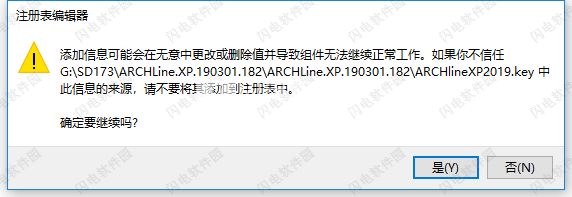
ARCHLINE.XP2024新功能
1、更新了NAVIBAR工具
导航控件位于视图的右下角,并在您不使用时淡出。要显示导航控件,请将鼠标移到控件上。
NaviBar配备了一系列新功能-在楼层之间导航,使您的模型适合屏幕,并随意进行轨道运行。
2、查看控制栏
ViewControlBar提供了对规则的快速访问,以控制不同视图中元素的显示。
ViewControlBar包含以下工具:
阶段状态
相位滤波器
华尔州
打开详细程度
图层可见性组
输入线
3、平面图计划视图上的相机图标
如果我们站在平面图中的给定位置,相机图标可以查看我们实际看到的内容。
这是一种控制透视图的简单而有效的方法。
4、欢迎屏幕-图标/列表视图
我们正在扩展欢迎对话框,其中包含一个简单的列表视图,其中列出了所有项目以及以下详细信息:
项目名称路径|日期和大小表格。
这将允许您一次显示多达数百个项目,按名称,日期等排序。
您可以将ICON/LIST视图交换到对话框的右侧。
5、帮助面板
在屏幕的右侧,默认情况下,“帮助”面板与“项目导航器”一起显示。
“帮助”面板简要介绍了如何使用当前选定的工具。它将显示图像(可选)以及使用该工具的步骤以及与该工具相关的特殊选项(如果有)。
如果要在绘图区域中创建更多空间,可以隐藏此面板,单击右上角的“自动隐藏”图标,面板将消失在选项卡后面。要再次查看面板,将鼠标悬停在选项卡上,您会看到面板采用精简格式。要完全关闭面板,请单击右上角的X.要再次查看托盘及其面板,请选择选项>用户界面-帮助。
6、键盘快捷键的可视键盘布局
键盘快捷键提供了执行命令的替代方法。
新的ARCHLine.XP2019键盘快捷键管理可以提高您的工作效率。
将命令保存到键盘,可视化保存的组合,并构建自定义的用户配置文件。
7、功能栏菜单访问最常见的门/窗类型
对于门窗等元素,单击类型图标,您可以将最常见的门/窗类型直接放在模型上。
此外,单击+图标,程序将在DesignCenter中显示所选类别。您可以使用“拖放”方法放置类别的内容。
8、功能区栏菜单访问最常见的对象类型
对于对象,灯具,开关和插座甚至机柜等元件,单击程序在设计中心显示所选类别的图标。您可以使用“拖放”方法放置类别的内容。
9、新的拼接门
Paneled门类别扩展了43个新的典型镶板门。
使用这些可以使设计更快,因为您将从预先设计的元素中进行选择。
门是参数化的,纹理可以改变,因此它们可以很好地适应所需的结果。
10、ARCHLINE.XP的多个实例
您可能需要在另一个项目中使用项目的某些部分。由于ARCHLine.XP2019可以在更多实例中运行,因此可以同时打开多个项目,并且所有项目也可以编辑,这意味着您可以将项目A中的元素复制到项目B中。
只需使用复制命令获取详细信息,并将其粘贴到另一个ARCHLine.XP实例中。
11、设计阶段
使用设计阶段,您可以将建筑结构分为多阶段设计。
建筑改造项目或项目复杂性通常需要分多个阶段进行分离。
设计阶段过滤器:
设计阶段过滤器是规则,可帮助您识别建筑元素的状态,例如新建,现有,待拆除。ARCHLINE.XP2019有5个这样的过滤器:
1.所有阶段
2.现有
3.拆除计划
4.拆除后存在
5.新建筑计划
12、更新多用户(团队)项目
现在可以使用工作共享和团队项目,同时允许多个设计人员在同一个项目上工作。
-由管理员和团队成员组成的多用户项目团队。
-团队中唯一的高优先级玩家是管理员,即创建多用户项目并首次保存文件的用户。管理员有权定义并稍后修改基本项目功能,例如建筑物,楼板结构和层结构。
-管理员可以在多用户项目中创建或删除团队成员。
-默认情况下,管理员只需输入新名称即可添加团队成员,无需密码。团队成员可以从管理员注册的联系人列表中登录。
-多用户项目的元素:主工作区,其他工作区,这是实际工作的地方。
-管理员将计划划分为自编辑单元(以下称为工作区)。
-工作区可以处于3种状态:
活动(此处创建和编辑新项目),
启用(可见和可编辑),
参考(仅可见和参考)。
13、色卡
色卡用于替换您选择的其他颜色或纹理的颜色或纹理-但这次,更改将在整个3D模型上进行。它使用预定义的一组元素替换使用的颜色或纹理。
只需单击一下,您就可以在完全不同的配色方案中可视化建筑物的外观。您可以创建新的色卡,也可以将现有材料转换为新卡。
在“设计中心”中,选择“材质”面板和“模型”类别
单击要转换的材质。单击选项按钮,然后选择命令:转换为色卡组。
14、平铺预定义模式
内置图案的数量已经增加,因为现代的平铺布局需要更多的变化。随着更多的图案和使用颜色变化的能力,您可以创建令人惊叹的布局。
15、渲染样式
为了产生逼真的渲染,您需要正确设置材质。
渲染质量和性能参数分为特定组,如金属,玻璃,砖,镜子等。可以通过拖放操作为任何材质指定这些渲染样式。可以在集成的渲染窗口中评估结果。
该命令不会更改材料的大小和纹理,它仅替换材料质量参数。
除了集合之外,还可以进行自定义设置,但主要建议具有渲染体验的用户使用自定义属性。
16、图层可见性组
图层可见性组是一种新功能,可以更好地组织项目数据,轻松打开/关闭图层,这些图层在某个视角中属于一起。
这将有助于处理将扫描图像,进口生产,设备,机械作为单元而非单独实体的层。
在可见性组之间切换,您可以在一个步骤中隐藏或显示项目的所需部分,从而使项目内容的处理更加高效。
17、将两个窗口放置为角窗
可以将标准窗口的任何组合连接起来形成角落窗口。有两种方法可以创建这样一个角落窗口:
自动-程序自动在窗口之间创建关节,并添加mulion。
手动-将窗口移动到角落后,“修剪/延伸墙壁凹槽”命令将允许修改窗口左侧或右侧的孔。
18、更新坡道工具
使用改进的坡道工具,创建坡道就像创建楼梯一样简单。
提供3种新的坡道创建工具:
-直倾斜坡道
-拱形坡道
-通过平台连接的两个坡道段
创建坡道的边界可以通过标准的2D绘图工具随意调整。
斜坡的横截面轮廓也可以自由调节。
19、BRISESOLEIL
现代建筑结构需要brisesoleil物体。
此工具进行了大量更新。BriseSoleils已准备好用作ARCHLine.XP中的3个独立工具。
-水平
-垂直-自定义
形状
20、墙上的贴花:管理透明图像
透明PNG图像可用于适合任何形状而无需矩形框架。这意味着您可以将此类PNG图像放置为墙贴花。
21、自动记录
此命令收集最典型的重复技术文档步骤,用户可以一步完成所有步骤。
在每个级别创建所有外墙尺寸
在模型中心彼此垂直创建两个截面(AA,BB)
内部:浴室和厨房的所有墙壁视图(根据房间名称)
建筑:四个主要立面视图
内部:彩色平面图
创建打印布局:
-以1:100的比例放置所有楼层平面图
-绘制邮票放置
-AA部分1:100,BB部分1:100
-海拔视图(建筑)
-所有墙壁/墙壁立面(内部)。
22、新的抓点和编辑节点
窗台高度/相对高度修改器:对于门窗等元素,单击此夹子将更改门槛高度。另外,对于诸如物体,柱子,梁之类的元件,可以调节相对于地板的高度。
天花板的新抓点:直接接入元件,插入天花板的灯。
Sweep3D的新节点:扩展抓点有助于在3D窗口中编辑所选元素。
2D元素的新旋转手柄:线条,折线,圆弧,文本,2D组,光栅图像都可以自由旋转。右侧的旋转图标消失,引入了新节点。
文本高度修改器:所选文本高度可由临时尺寸编辑。
23、轻推
轻推是移动所选元素的一种非常简单的方法。
按键盘箭头键可以在特定距离内水平或垂直移动元素。
每次按下键盘箭头键都会以“正常”或“精细”增量移动所选元素。
微移设置:在“选项”对话框-“捕捉和网格”面板中设置您的设置。
默认增量:正常->100毫米,精细->10毫米。
24、通过鼠标按钮导航
几种鼠标类型有5个或更多按钮。使用它们,并使用左侧的两个按钮(如果有的话)随意撤销和重做。
25、平铺清单按房间排序
Tilingconsignation通过一个新的Excel工作表进行了扩展,该工作表列出了按房间排序的瓷砖。
26、绘图布局:在工作表上查看标题
将文档放置在“绘图布局”上时,ARCHLine.XP将显示其标题,例如楼层平面图和楼层,高程,剖面和3D视图名称。
标题是项目特定信息,并链接到ProjectNavigator文档名称。
当然,您可以重命名标题文本。重命名方法更改项目导航器和绘图布局中的文档名称。
27、统一出现在各种编辑布局命令中的楼梯轮廓
楼梯的下部和上部轮廓也显示在编辑命令中。通过这种方式,您可以决定楼梯墙切割命令是将楼梯保持在楼梯上方还是楼梯下方。在结构上,两种情况都可能是合理的。
28、屋顶横截面轮廓可编辑(用于自动屋顶)
创建具有自定义形状的屋顶时,首先绘制轮廓草图,然后在创建的屋顶上使用该形状。
稍后可以使用“编辑”部分配置文件命令编辑此配置文件。
29、墙体尺寸到核心层轴
您可以在墙中标注核心层的轴。
选择walldimension命令并将“Dimensiontocorelayer”和“Dimensionthemiddlepoint”复选框一起打开。
软件功能
一、室内设计
1、我们提供什么......
ARCHLine.XP为室内设计师提供了强大的功能,帮助他们在客户友好的3D环境中可视化和交流他们的想法。
不需要以前的CAD经验,允许室内设计师创建自己的设计或修改现有的计划。
制作缩放计划,高度适合与令人惊叹的3D视觉效果和360度全景虚拟家庭,您可以通过演练。
易于学习,易于使用,快速准确的软件与公平的定价模式相结合。
2、室内设计只需点击一下!
利用我们的用户友好的一键式功能,快速将空建筑变成生动的呼吸空间。使用我们的Room Maker工具编辑覆盖物,瓷砖,复杂的墙壁细节。
操作这些工具不需要CAD经验,因此您在培训上花费的时间更少,而在实际设计上则更多。
3、视觉设计
可视化是室内设计师实践的关键部分。高质量和令人印象深刻的演示文稿极大地影响了客户的决策。看到不久的将来几乎肯定会激起每个客户的情绪,每个设计师都知道客户的第一反应是多么有影响力。
管理不善的演示文稿可能会破坏一个经过深思熟虑,技术上精心设计的计划,而精美的视觉效果可以使一切变得不同。
使用建筑平面图,剖面图和墙视图来帮助您的工作。在向客户展示时,借助我们的360度虚拟全景视图,依靠我们的照片级真实渲染,情绪板,甚至允许您的客户进入计划。
4、家具设计
借助家具将您的计划变为现实。将3D模型库中的对象直接下载到您的计划中,或使用我们的内置模型。
找不到你要找的东西?创建你自己的!设计机柜,KBB元件等等。自定义尺寸,样式,表面完成以在几分钟内测试相同布局的多个版本并保持您最喜欢的版本。
5、绘图和文档
ARCHLine.XP拥有强大的CAD引擎,并采用了用户友好的方法。虽然该程序处理大多数导入的CAD命令,但不需要以前的经验或绘图技巧。
导入现有图纸,将2D计划转换为令人惊叹的3D模型,并添加测量和注释以确保准确性。
使用该软件,您可以获得令人惊叹的室内设计的绝佳工具 - 确保您通过我们完全可定制的打印布局与您的客户分享。
二、建筑效益
1、我们提供什么:
ARCHLine.XP是一种架构设计软件,配备完全集成的Open BIM接口,提供创建协调和可计算的建筑模型的工具。每个组件,例如平面图,剖面图和立面图都在一个综合模型中。您的BIM项目是完全协调的,它们不需要任何手动更新来保持它们的同步。
使用ARCHLine.XP建筑设计软件,您可以创建:平面视图,剖面视图,立面视图,透视视图,构造细节,打印布局,计划,Excel报告,渲染,照片插入,甚至动画。
2、什么是BIM?
概观:
BIM是事实上的标准设计过程,用于创建基本上提供强大而丰富的信息数据源的建筑模型。此信息由CAD软件在内部使用,并导出到项目团队以添加计算,例如能量分析,计算结构载荷,照明分析,加热和冷却计算等。
协调可计算的建筑模型:
您在一个具有许多视图的模型中工作,例如平面图,剖面图和立面图。您的BIM项目是完全协调的,不需要任何手动更新来保持它们的同步。这允许更有效的工作流程。
是什么让BIM?
3D绘图只是BIM工作流程中的一个步骤。3D模型不是最终产品,而是由项目团队用作执行计算的信息数据源。为了使项目团队高效,他们需要以标准化格式提供这些数据。此格式包含所有内容 - 共享参数,模板,项目参数,对象属性,数据源。这就是BIM中“I”的原因。
3、我们的BIM工具
直接REVIT®.RFA,.RVT导入:
使用ARCHLine.XP 2017,您可以导入和查看.RVT,.RFA文件类型。.RFA(Revit Family)是BIM应用程序AutodeskRevit®系列的格式。.RFA对象携带有关对象的BIM参数,因此您不使用块,而是使用智能构建组件。
可下载的REVIT®格式的制造商产品:
.RFA导入非常有用,因为几乎所有提供可下载'BIM'模型的制造商偶尔都会以Revit®格式提供它们。
ARCHLine.XP连接到Cadenas®和BIMobject®等在线BIM库 - 使用这些平台将带有BIM参数的实际对象直接导入ARCHLine.XP模型。
IFC出口/进口 - 工业基础课程:
ARCHLine.XP基于IFC2x3-TC1版本提供buildingSMART认证的IFC导入和导出。使用IFC文件格式为您提供无与伦比的协作机会,并标志着项目误解和数据丢失的终结。
4、使用CAD工具,您知道
依靠您现有的CAD技能来起草建筑物。使用您已熟悉的操作和工具,绘制墙壁,开口,添加地板以及使用图层管理结构。
调整复杂的建筑细节,如屋顶,栏杆和楼梯。添加对象并随意分组。
向2D或3D绘图添加注释,并创建自定义绘图布局,以便能够以格式化方式发送项目。
5、令人印象深刻的视觉效果
无论您的任务类型是什么,您都必须可视化您的项目。
使用3D剖面,墙视图,不同视口和阴影研究来简化您的工作。
逼真的渲染和3D漫游工具使您能够向您的客户和投资者提供功能强大且令人惊叹的模型演示。
软件特色
1、设计方面
建筑 - 经过认证的IFC,RFA,DWG,SKP导入/导出,注释工具,众所周知的CAD / BIM功能更多
内部 - 平铺,装饰,窗帘工具,照明,软装饰等。更多
家具设计 - 参数化家具设计,对象装配等。更多
全部综合方案。无需额外的插件或附件。
2、建筑工具(墙壁,开口,横梁,柱子,楼梯,坡道等)
ARCHLine.XP构建元素自动符合设计中的更改。ARCHLine.XP协调整个项目的更改。这意味着更多的巧合和更准确的设计。
3、BIM集成
BIM从概念阶段到施工阶段交付项目,以确保您在瞬息万变的市场中保持竞争力。从其他BIM软件中读取文件。通过RFA导入和认证的IFC导入/导出与其他协同设计人员更好地协作。更多
4、BIM图书馆
连接到数百万个真实建筑元素的在线数据库,所有这些都是为了更精确的设计。更多
5、基于调查的工作
您可以使用您的测量测量来建立三维,不规则,不对称,任意形状的房间,墙壁,屋顶板
6、点云集成
导入E57或OBJ点云以获得真实环境
7、地形
从CAD文件构建3D地形,使用导入/导出到Google Earth或从Google Earth导出。更多
8、集成屋顶工具
设置屋顶层,编辑椽子,板条和pur条分布,创建复杂结构或使用预定义的屋顶形状。更多
9、集成屋顶工具
设置屋顶层,编辑椽子,板条和pur条分布,创建复杂结构或使用预定义的屋顶形状。更多
10、合作
广泛的文件导入/导出:RFA和RVT(导入),IFC,SKP,DXF,DWG,PDF,OBJ,3DS,JPG,TIFF,BMP,PNG,GBXML。
使用团队合作,动态绘图比较和其他以团队为中心的功能来实现更好的协作
软件优势
一、ARCHLine.XP附带一个Open BIM接口,用于重新编写可编程的可计算建筑模型。您的BIM项目始终保持同步。
1、创建:平面图视图,剖面,立面图,透视图,构造细节,打印布局,计划,Excel报告,渲染,照片插入,甚至动画。
2、参数元素:ARCHLine.XP地板结构和建筑元素跟踪设计中的变化。
3、BIM集成:项目以BlM形式从概念到施工,以确保您保持竞争力。 从其他BlM软件读取文件。 通过RFA导入和认证的IFC导入/导出与其他协同设计人员更好地协作。
4、实际内容:连接到BlM库以获取更相关的制造商内容。
5、您熟悉和需要的CAD工具:DWG / DXF兼容性,图层,三维建模工具,预设样式,可帮助您快速准确地进行选择。
地形:从Google地球数据或CAD文件构建地形。
集成屋顶工具:屋顶层; 椽子,板条和pur条分布; 预定义的屋顶形状和复杂的结构调查支持工作流程:使用您的调查测量建立
三维模型。 处理不规则的墙壁,形状,楼梯。 导入E57或OB]点云以实现真实环境。
与您的同行协作:文件导入/导出:RFA和RVT(导入),IFC,SKP,DXF,DWG,PDF,OB],3DS,JPG,TIFF,BMP,PNG,GBXML,点云等。
使用您在其他软件中创建的对等文件或模型。
文档:创建与3D模型生活联系的部分,立面图等。 获取数量,计算,
二、ARCHLine。 XP为内部设计师提供了强大的功能,帮助他们更好地可视化并以3D形式传达他们的想法。 无需先前的CAD经验,允许内部设计师创建自己的设计或修改现有计划。
1、易于学习,易于使用,快速准确的软件与公平的定价模式相结合。
2、从2D到3D:快速将您的测量或建筑图纸转换为3D模型。
3、内容库:3DWarehouse。 Synchronia,BlMobject - 使用现有纹理和真实世界模型。
4、预定义材料:内置材料,如木材,塑料,镶木地板,墙壁 - 纸,玻璃,镜子,金属,陶瓷,石头,水等
5、平铺:设计平铺布局,添加自定义平铺,获得数量的起飞工作,具有令人惊叹的视觉效果和可靠的数据。
6、照明:LED灯条,发光文本,带嵌入式灯的天花板,带IES灯光效果的吊灯 - 所有这些都是为了获得更逼真的视觉效果。
7、橱柜:设计厨柜,台面或储物柜。
8、文档:制作缩放计划,墙景,情绪板以及令人惊叹的3D视觉效果和360全景虚拟家庭演练。
9、软装饰:窗帘,家具覆盖物和其他装饰只需点击一下即可获得精彩元素。
10、Buitt-in Render:使用渲染使用快速草稿渲染节省时间,以便了解视觉效果的外观。 设置光源和材料,让您的客户惊叹不已。
合作:进出口:RFA和RVT(进口),IFC,SKP,DXF,DWG。 PDF,OBJ,3DS,JPG,TIFF,BMP.PNG,GBXML。
三、ARCHLine。 XP家具设计。 只需单击即可创建驾驶室,桌子,架子,台面。 创建概念图以传达您的设计理念,并使用数量起飞来协助您的报价。
1、参数化机柜设计:创建橱柜,架子,床头柜或任何你喜欢的东西! 模型是参数化的:您可以添加可以打开和关闭的门和抽屉。 成品家具体模型。
2、定制家具:寻找更复杂的东西? 使用简单的2D绘图命令创建多边形,样条曲线等,您可以从中创建沙发或椅子的3D模型。
3、家具正面:为你的橱柜提供一些特色 - 编辑它们的前面有插图,孔,圆角和曲线台面:智能台面设计 - 自动放置台面,添加切口,水槽,滚刀,工作顶边和其他单元,编辑 轮廓自由。
4、外部库:连接到制造商库以访问您可以添加到家具中的真实世界纹理,设备,机器等,以使您的设计更加准确。
5、数量起飞:从您的设计中获取相关
6、数据渲染:设置光源和材料,让您的客户惊叹不已。 批量输出图像,高质量照片般逼真的可视化输出。
使用帮助
一、设置视图
绘制时,能够更改正在使用的窗口的视图非常重要。 改变视图可以是例如 增加或减少图形中对象的外观尺寸,移动图纸视图或刷新图纸。
在3D窗口中,您可以设置模型的视图; 您可以设置命名视图,轴测图或透视图。
您还可以设置如何在3D中显示对象。 您可以设置命名视图,线框模型,隐藏线,着色或颜色模式。
1、3D视图图形设置
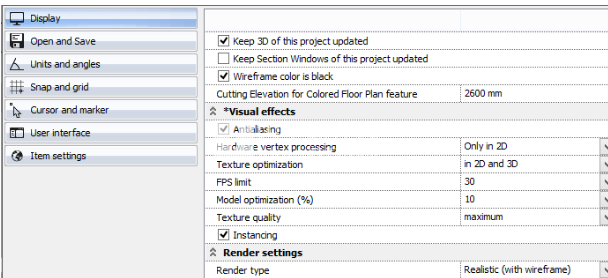
渲染类型
使用此处的选项,您可以设置用于表示模型的渲染类型。
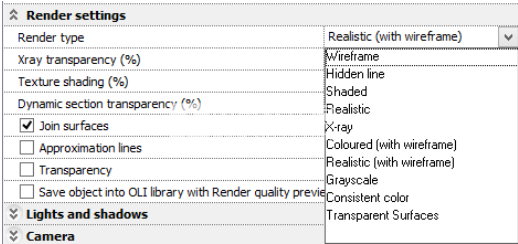
线框
在线框表示中,模型的每个边缘都是可见的。
2您还可以使用3D视图工具栏线框模型图标显示线框模型。
隐藏线
在隐藏线表示中,程序仅显示可从当前视图中看到的模型边缘。该程序不会在后台显示隐藏的行。
2您还可以使用3D视图工具栏显示隐藏线删除隐藏线图标。
阴影
着色表示模型的表面用为使用的材料指定的颜色属性表示。仅显示可从特定视图中看到的曲面。
材质颜色(带线框)
此表示是着色和隐藏线渲染类型的组合。
实际
逼真表示意味着模型的表面将显示为使用的材质指定的纹理属性(如果未为材质指定纹理属性,则使用材质颜色)。仅显示可从特定视图中看到的曲面。
现实(有线框)
此表示是纹理和隐藏线渲染类型的组合。
X-射线
X射线渲染类型类似于纹理(使用线框)。不同之处在于,非透明表面变得透明,因此模型的结构可以以独特且壮观的方式进行概览,类似于X射线照片。
 X射线透明度(%)
X射线透明度(%)
从“渲染类型”选项中选择X射线时,您可以指定透明度。 您可以指定0%到100%之间的值。
一致的颜色
一致的颜色模式表示无论光源照射,物体的颜色都会显得多么自然。
一致的彩色显示模式对于生成墙面立面视图等文档至关重要,其中重要的是瓷砖,绘画等显示准确的颜色,并在正常的正午时显示。
一致的色彩再现 纹理Phong着色

透明表面
当您想要将整个模型与内部卷一起显示时,透明度非常有用。在隐藏线可视模式下,您可以显示建筑物外部表面的背后。当您在房间工作时,您可以看到家具背后的东西,如电器配件或管道。
可以在类别或元素上设置透明表面效果。
要在3D视图上应用透明曲面,请单击“3D模型显示”对话框中的透明曲面按钮,然后选择要覆盖其图形设置的类别。

加入曲面
连接曲面显示或隐藏不同曲面的公共边。
此选项可以控制具有相同材料的实体的显示质量。当两个曲面的边缘完全或部分匹配时,您可以强制将它们与“连接曲面”连接起来。复选框。
如果激活“连接曲面”选项,则墙和墙,墙和平板之间的公共边以隐藏线模式显示,前提是连接曲面的材质相同。
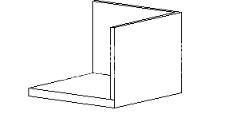
关闭和打开这些视图作为“连接曲面”。

近似线
对于弧面的表示,您可以打开近似线的显示。
纹理与材料颜色混合
此选项在纹理视图模式下一起显示纹理及其替换颜色。
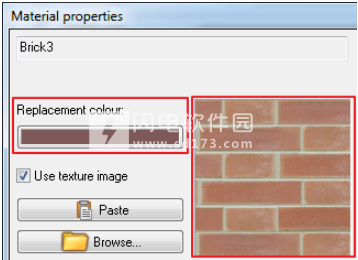
透明度
使用此选项可以使透明材质可见的曲面后面的边缘。 默认情况下,只有门窗具有透明表面。
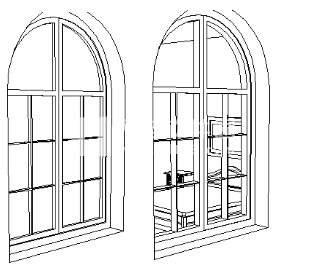
二、三维视图属性网格中的图形设置
3D视图图形设置如下:
渲染设置
阴影
阳光
相机
视觉效果
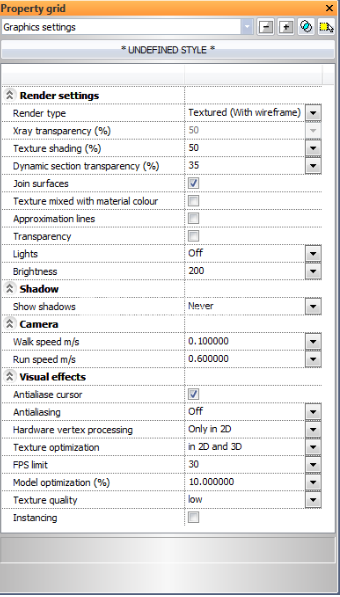
1、进一步渲染设置
纹理着色
您可以更改纹理着色效果的强度。
动态部分透明度
您可以在3D模型窗口中更改动态剖面的透明度。
灯火
您可以在3D模型中设置光源的可见性。 您可以选择以下选项:关闭,仅限浅色实体,仅限灯光效果和浅色实体和灯光效果。 此选项不控制灯是打开还是关闭,而是仅在3D模型窗口中可见。
2、阴影
显示阴影
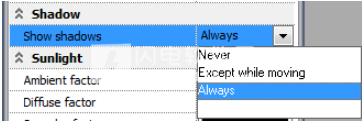
总是
阴影将持续出现。 只有正确的计算机配置才能选择此选项; 否则模型的移动会大大减慢。
移动时除外
选择此选项后,仅在模型停留时才会显示阴影。
决不
使用此选项,模型将显示为没有阴影。
3、相机
步行速度
当我们使用移动键在Walk或Fly功能中移动相机时,它被称为步行。 步行的速度可以在这里指定。 衡量标准是米/秒。
跑步速度
当我们使用移动键在Walk或Fly功能中移动相机时,它正在运行,同时按住Shift键。 可以在此处指定运行速度。 衡量标准是米/秒。
4、视觉效果
可以在视觉效果组中设置的属性与我们在2D窗口中的视觉效果设置章节中已经提到的属性相同,使用硬件网格处理和纹理质量完成。
抗锯齿光标
您可以启用光标抗锯齿,从而产生更光滑的光标线。在绘制过程中,许多情况下会出现光标线,例如绘制直线,墙或其他对象时。
抗锯齿
抗锯齿可以使2D或3D内容的线条更平滑。它有以下选项:
离
仅限2D
仅限3D
在2D和3D中
使用这些选项,您可以在相应的2D和3D内容窗口中打开或关闭抗锯齿功能。
硬件顶点处理
硬件顶点处理可用于具有大内存的视频卡。在硬件顶点处理的情况下,整个模型存储在视频卡的存储器中,因此结果是更快的工作。
纹理优化
使用此设置,程序将仅对窗口的可见内容应用抗锯齿,而窗口外部(不可见)的内容的外观将大大简化。
FPS限制
FPS代表每秒帧数或图像/秒。当程序检测到无法保持限制值时,它开始通过纹理优化简化内容的表示。
模型优化
当在项目中进行了给定(%)更改时,程序会检查是否可以保留FPS限制。如果不是,则自动打开纹理优化以提高速度。
纹理质量
您可以在此处指定模型在3D窗口中使用的材质的表示质量。根据所选的选项,程序可以覆盖原始纹理分辨率,并表示模型的材料质量比原始质量差。
可以使用以下选项:
低
介质
高
例如:
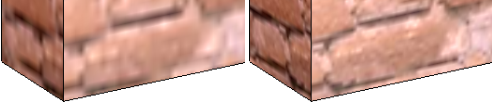
低中等
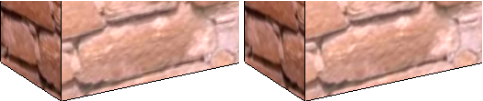
最大值
 ARCHLine.XP 2024 v240920 Build 807 (x64)中文破解版
ARCHLine.XP 2024 v240920 Build 807 (x64)中文破解版
 ARCHLine.XP 2024 v240920 Build 807 (x64)中文破解版
ARCHLine.XP 2024 v240920 Build 807 (x64)中文破解版